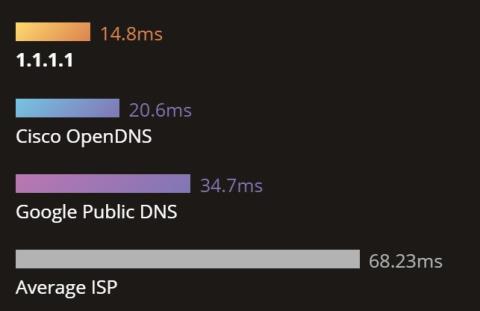Η υπηρεσία DNS 1.1.1.1 του Cloudflare έχει χρόνο απόκρισης μόνο 14 ms, ταχύτερο από το OpenDNS (20,6 ms), το Google DNS (34,7 ms), εντυπωσιακές δυνατότητες ασφάλειας, βοηθά στη γρήγορη πρόσβαση σε αποκλεισμένους ιστότοπους
Το Cloudflare τονίζει ότι η υπηρεσία DNS 1.1.1.1 δεν θα καταγράφει αιτήματα DNS στη μονάδα δίσκου, ούτε θα αποθηκεύει διευθύνσεις IP ή αρχεία καταγραφής για περισσότερες από 24 ώρες, διασφαλίζοντας ασφάλεια και απόρρητο.
Επί του παρόντος, το Cloudflare παρέχει αυτήν την υπηρεσία DNS 1.1.1.1 δωρεάν σε όλους. Ταυτόχρονα, δεσμεύονται επίσης να μην χρησιμοποιούν ποτέ τα δεδομένα χρήστη για διαφημιστικούς και άλλους σκοπούς.
Για να αλλάξετε το DNS στον υπολογιστή σας σε αυτήν την υπηρεσία Cloudflare, ακολουθήστε τις παρακάτω οδηγίες.

Η υπηρεσία DNS 1.1.1.1 έχει χρόνο απόκρισης μόνο 14,8 ms, ταχύτερο από άλλους παρόχους
Αλλάξτε το DNS 1.1.1.1 στα Windows 10
Κάντε δεξί κλικ στο εικονίδιο δικτύου στη γραμμή εργασιών, επιλέξτε Κέντρο δικτύου και κοινής χρήσης:

Επιλέξτε Wi-Fi ή Ethernet στην αριστερή στήλη , επιλέξτε Αλλαγή επιλογών προσαρμογέα:

Επιλέξτε το Wifi ή το ενσύρματο δίκτυο που θέλετε να ρυθμίσετε το DNS, κάντε δεξί κλικ και επιλέξτε Ιδιότητες:

Κάντε κλικ στο IPv4 και επιλέξτε Ιδιότητες . Εάν το δίκτυό σας χρησιμοποιεί IPv6, επιλέξτε IPv6.

Ρυθμίστε το IPv4 ή το IPv6 όπως φαίνεται και εισαγάγετε την ακόλουθη διεύθυνση:
- IPv4: Επιλέξτε Χρήση των ακόλουθων διευθύνσεων διακομιστή DNS και πληκτρολογήστε 1.1.1.1 στην επάνω γραμμή, 1.0.0.1 στην κάτω γραμμή, κάντε κλικ στο OK .

- IPv6: Επιλέξτε Χρήση των ακόλουθων διευθύνσεων διακομιστή DNS και πληκτρολογήστε 2606:4700:4700::1111 στην επάνω γραμμή, 2606:4700:4700::1001 στην κάτω γραμμή, κάντε κλικ στο OK :

Ρυθμίστε το DNS 1.1.1.1 σε Windows 7/8 και νεότερες εκδόσεις
Κάντε δεξί κλικ στο εικονίδιο δικτύου κάτω από τη γραμμή εργασιών -> Επιλέξτε Άνοιγμα ρυθμίσεων δικτύου και Internet .

Στο παράθυρο Κέντρο δικτύου και κοινής χρήσης, επιλέξτε Αλλαγή ρυθμίσεων προσαρμογέα ή κάντε κλικ στο εικονίδιο δικτύου για να ανοίξετε το παράθυρο Συνδέσεις δικτύου .

Στο παράθυρο Συνδέσεις δικτύου, κάντε δεξί κλικ στο εικονίδιο δικτύου -> επιλέξτε Ιδιότητες.

Στο παράθυρο Ιδιότητες wi-fi, στην ενότητα Δικτύωση -> Επιλέξτε το πρωτόκολλο έκδοσης πρωτοκόλλου Internet IPv4 ή IPv6 .

Επιλέξτε Χρήση των ακόλουθων διευθύνσεων διακομιστή DNS και πληκτρολογήστε τη νέα διεύθυνση DNS -> κάντε κλικ στο OK και επανεκκινήστε το πρόγραμμα περιήγησης.
- Διευθύνσεις IPv4: 1.1.1.1 και 1.0.0.1
- Διευθύνσεις IPv6: 2606:4700:4700::1111 και 2606:4700:4700::1001

Έτσι έχετε ρυθμίσει το DNS 1.1.1.1 του Cloudflare. Ζήστε και σχολιάστε αυτήν τη δωρεάν υπηρεσία DNS σχολιάζοντας κάτω από το άρθρο!

>> Λίστα με τα καλύτερα DNS στο Βιετνάμ